Cenový dobropis #
Pokud chceme dodatečně zákazníkovi vystavit cenový dobropis máme možnost nad dokladem “Objednávka došlá” spustit funkci Přijmout zálohu pomocí tlačítka v Ribbon menu.

Pokud k objednávce došlé již existuje záloha (platby kartou) objeví se dialog, že k dané objednávce již existuje záloha “Přidat další zálohu?”
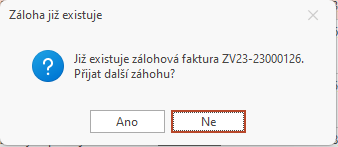
Zvolíme možnost Ano. Zobrazí se nám formulář, ve kterém provedeme následující změny:
- zrušíme zatržení “Záloha na celou objednávku”
- zadáme částku mínusem o kterou chceme celkovou zálohu (objednávku) ponížit
- zvolíme příslušnou měnu
- vybereme způsob platby “převodem”
- zatrhneme “daňový doklad”
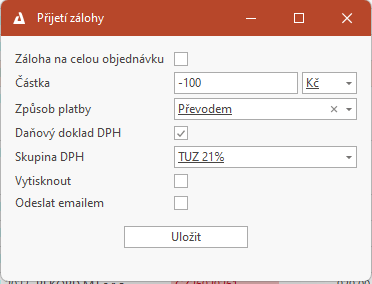
Stiskneme tlačítko. V knize záloh se vytvoří nová záloha k objednávce s mínusovou částkou, která představuje náš cenový dobropis.
Do nově vytvořené zálohy je potřeba doplnit bankovní spojení pro vrácení částky na záložce ” Vratka zálohy”
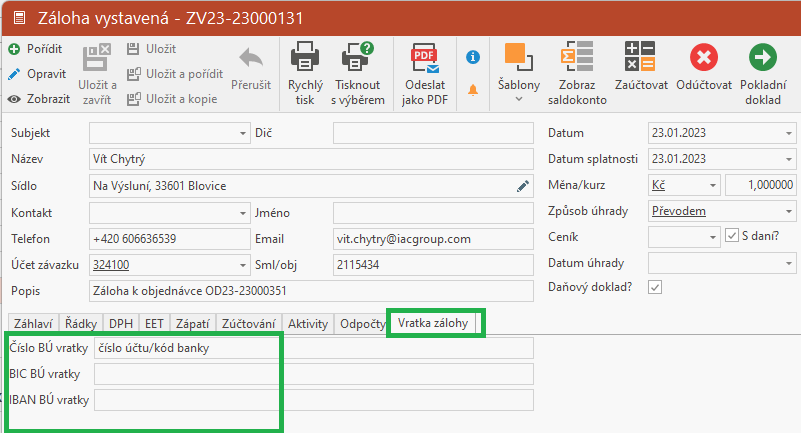
V záložce DPH je nutno doplnit evidenční číslo původního daňového dokladu.

Pomocí tlačítka “Zobraz saldokonto” si můžeme zobrazit položku saldokonta, která se nabídne v příkazu k úhradě.
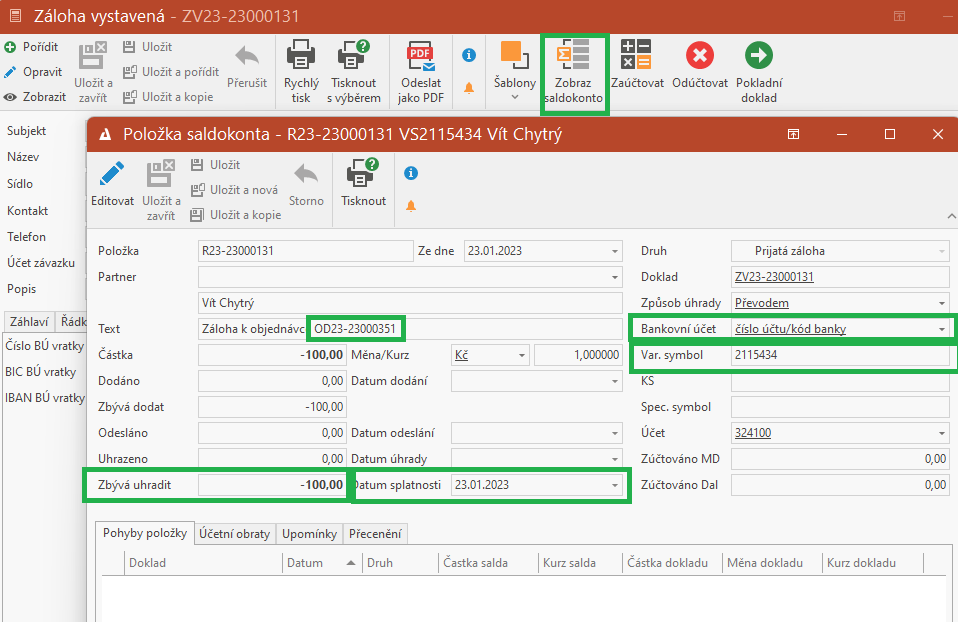
Vystavenou zálohu si můžeme vytisknout nebo rovnou poslat zákazníkovi mailem.
Množstevní dobropis (vrácené/nedodané zboží) #
Pokud nám zákazník reklamuje nedodané zboží nebo odstupuje od smlouvy a dodané zboží nám vrací zpět je potřeba vystavit vratku k dodacímu listu.
Na základě čísla objednávky nebo faktury vystavené v systému Aplex dohledáme příslušný dodací list, kterým došlo k výdeji zboží.
Tvorba vratky k DL #
V knize DL/Prodejky označíme dohledaný Dodací list, z ribbonového menu stiskneme tlačítko “Vratka k DL”

Zobrazí se nám formulář pro výběr řady, do které chceme vytvořit nový DL vratky. Dle potřeby oddělené evidence všech vratek(dobropisů) si můžeme založit speciální řadu nebo vytvoříme vrácený DL ve stejné řadě jako ten původní.
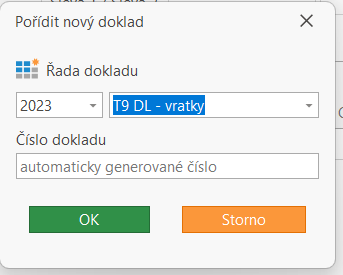
Potvrzení výběru řady se nám do formuláře pro nový dodací list předvyplní veškeré údaje a položky s “mínusovým” množstvím dle původního DL.
Dle potřeby si můžeme doplnit popis, který chceme evidovat k obchodnímu případu.
Může případně změnit sklad, na který se provede příjem. Důvodem může být oddělení vráceného zboží do doby než proběhne kontrola. Pro firmy s napojením skladové dostupnosti na eshop není vhodné zobrazovat dostupnost vráceného nezkontrolovaného zboží.
Pokud zákazník nevrací celou objednávku upravíme množství u položky případně vymažeme celý řádek.
Způsob platby zvolíme “převodem”.

Pomocí tlačítka “Uložit” doklad uložíme.
Tvorba faktury – opravného daňového dokladu #
Nad uloženým DL vratky stiskneme tlačítko, které nalezneme v ribbonovém menu.

Zobrazí se nám vyplněný formulář faktury vystavené. Volba řady doklady závisí na nastavení systému. Standardně se nastavuje do které řady se mají vystavovat faktury v šabloně dokladů dodacích listů.
Změníme dle potřeby datum splatnosti.
Přepneme se do záložky ” Platba dobropisu”, kde doplníme bankovní údaje pro vrácení peněz zákazníkovi. Pole Ev. číslo původního DD se nám doplní automaticky.
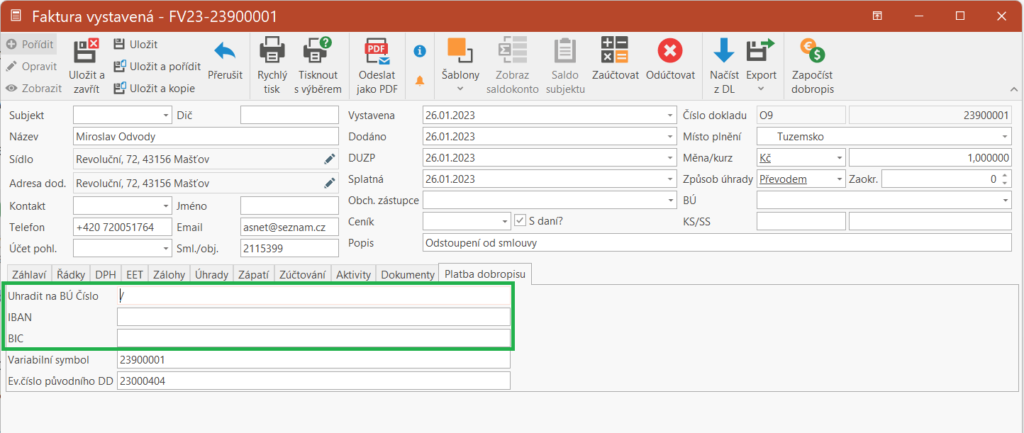
Doklad uložíme pomocí tlačítka “Uložit”. Vytvořený dobropis se nám bude nabízet v příkazu k úhradě.
Dobropis je možné vytisknout a poslat zákazníkovi.



